Hur man ställer in fokusläge låsskärm på iPhone
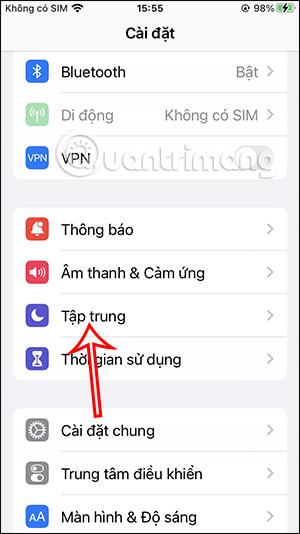
I iOS 16 beta 3 finns det en funktion för att ställa in iPhone-skärmen till fokusläge, med låsskärmen och telefonens åtkomstskärm som du väljer.
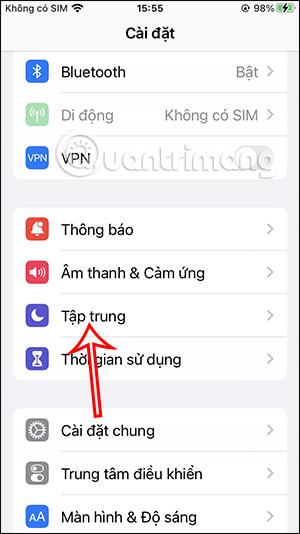
I iOS 16 beta 3 finns det en funktion för att ställa in iPhone-skärmen till fokusläge, med låsskärmen och telefonens åtkomstskärm som du väljer. Så fort du aktiverar fokusläget på din iPhone kommer skärmen att ändras enligt innehållet du har ställt in. Och när fokusläget avslutas på iPhone ändras enheten automatiskt till föregående låsskärm. Artikeln nedan hjälper dig att ställa in fokuslägeslåsskärmen på iPhone.
Instruktioner för att ställa in iPhone Fokusläge låsskärm
Steg 1:
Vi klickar på Inställningar på telefonen och klickar sedan på Fokusläge i listan nedan. När du byter till det nya gränssnittet klickar användarna på det läge de vill ställa in, till exempel väljer du här Arbetsläge.
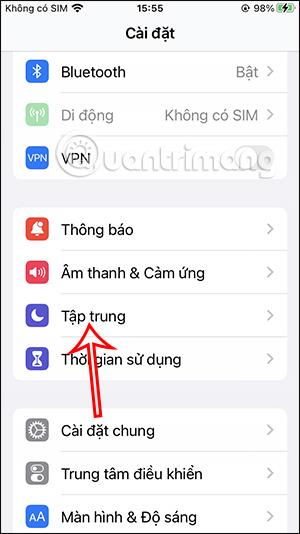
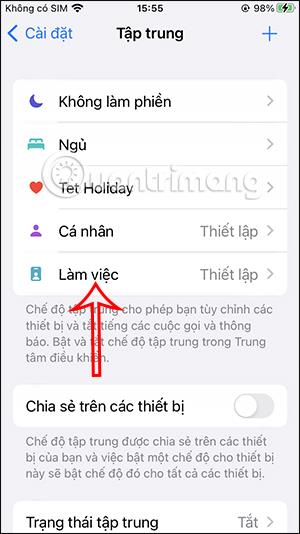
Steg 2:
Fortsätt att klicka på Anpassa fokusläge för att justera det arbetsläge vi har valt.
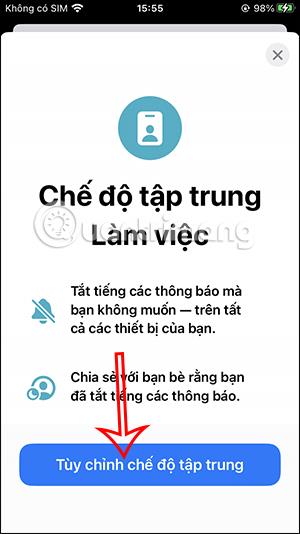
Steg 3:
Här kommer användare att se avsnittet Anpassa skärm. Du kommer att få 2 skärmstilar att ändra, eller välj 1 av 2. Med fokuslägeslåsskärmen har du följande alternativ. Det här är låsskärmen som är tillgänglig i iOS 16, eller så kan du skapa din egen.
Välj och tryck sedan på knappen Klar i det övre hörnet för att välja.
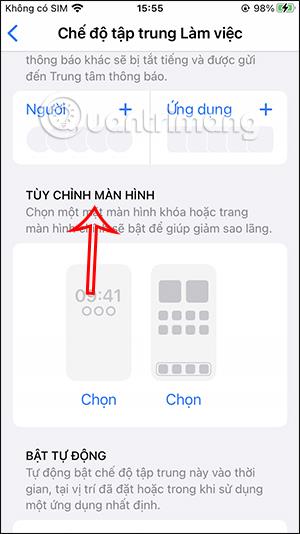
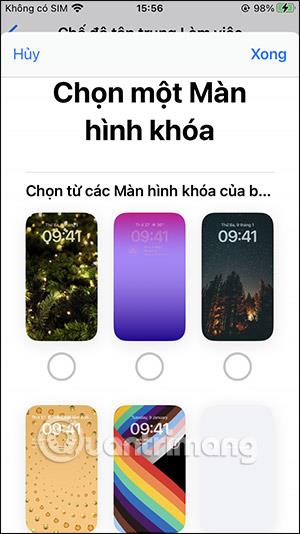
Steg 4:
Dessutom kan du välja vilken skärmsida som ska visas i fokusläge när vi kommer åt den. Klicka även på skärmen du vill använda och klicka sedan på Klar i det övre högra hörnet för att spara.
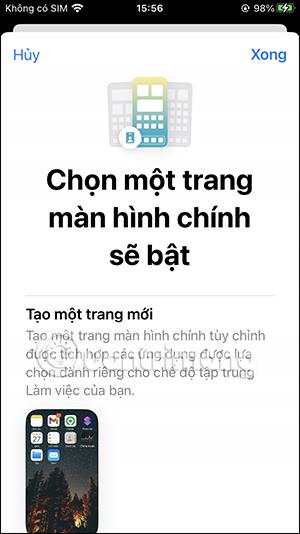

Som ett resultat har vi skärmen för fokusläge som visas nedan.

Steg 5:
Nu kommer du att aktivera fokusläge , du öppnar Kontrollcenter och trycker sedan på Fokusläge. Klicka på det läge du just ställt in innan för att aktivera.
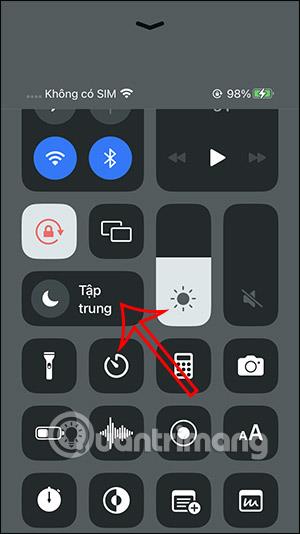
Steg 6:
Omedelbart ändras låsskärmen och skärmsidan på iPhone automatiskt till det innehåll som användaren har ställt in. När du lämnar fokusläget återgår skärmen till sitt ursprungliga tillstånd.
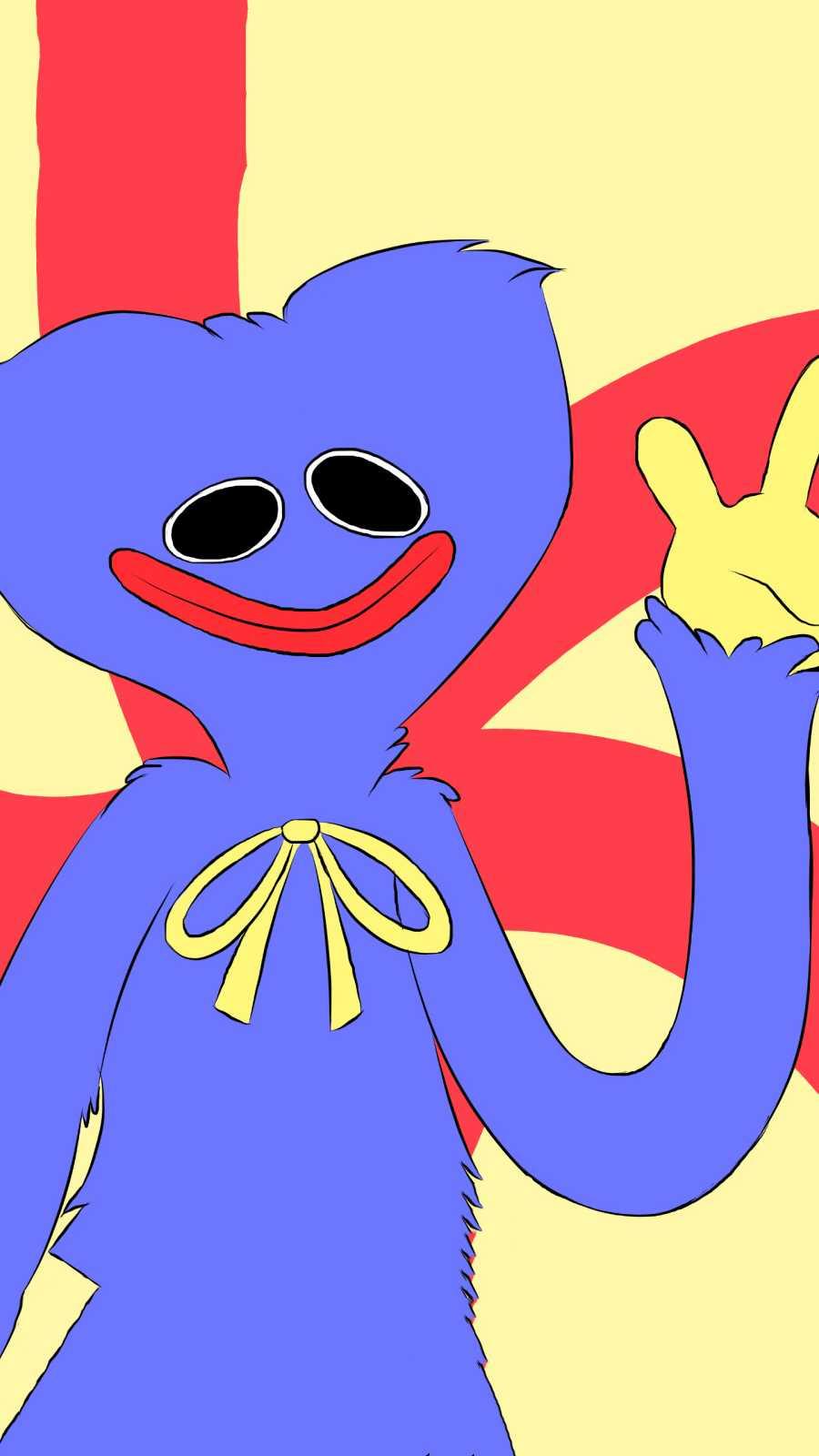
Videoinstruktioner för att ställa in iPhone Fokusläge låsskärm
Sound Check är en liten men ganska användbar funktion på iPhone-telefoner.
Foto-appen på iPhone har en minnesfunktion som skapar samlingar av foton och videor med musik som en film.
Apple Music har vuxit sig exceptionellt stor sedan den första gången lanserades 2015. Hittills är det världens näst största betalda musikströmningsplattform efter Spotify. Förutom musikalbum är Apple Music också hem för tusentals musikvideor, radiostationer dygnet runt, alla dagar i veckan, och många andra tjänster.
Om du vill ha bakgrundsmusik i dina videor, eller mer specifikt, spela in låten som spelas som videons bakgrundsmusik, finns det en extremt enkel lösning.
Även om iPhone har en inbyggd Weather-app, ger den ibland inte tillräckligt med detaljerad information. Om du vill lägga till något finns det gott om alternativ i App Store.
Förutom att dela foton från album kan användare lägga till foton i delade album på iPhone. Du kan automatiskt lägga till foton i delade album utan att behöva arbeta från albumet igen.
Det finns två snabbare och enklare sätt att ställa in en nedräkning/timer på din Apple-enhet.
App Store innehåller tusentals fantastiska appar som du inte har provat än. Vanliga söktermer kanske inte är användbara om du vill upptäcka unika appar, och det är inte roligt att ge dig ut på oändlig rullning med slumpmässiga nyckelord.
Blur Video är ett program som suddar scener, eller annat innehåll du vill ha på din telefon, för att hjälpa oss att få den bild vi gillar.
Den här artikeln kommer att guida dig hur du installerar Google Chrome som standardwebbläsare på iOS 14.









